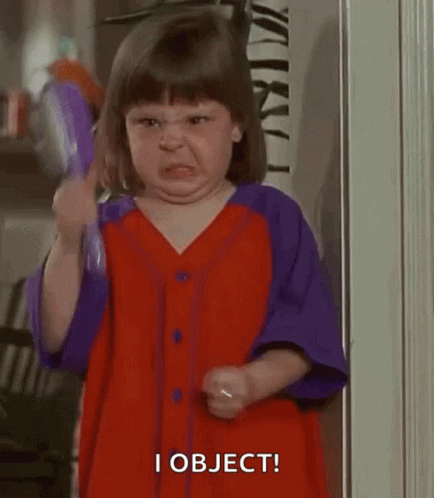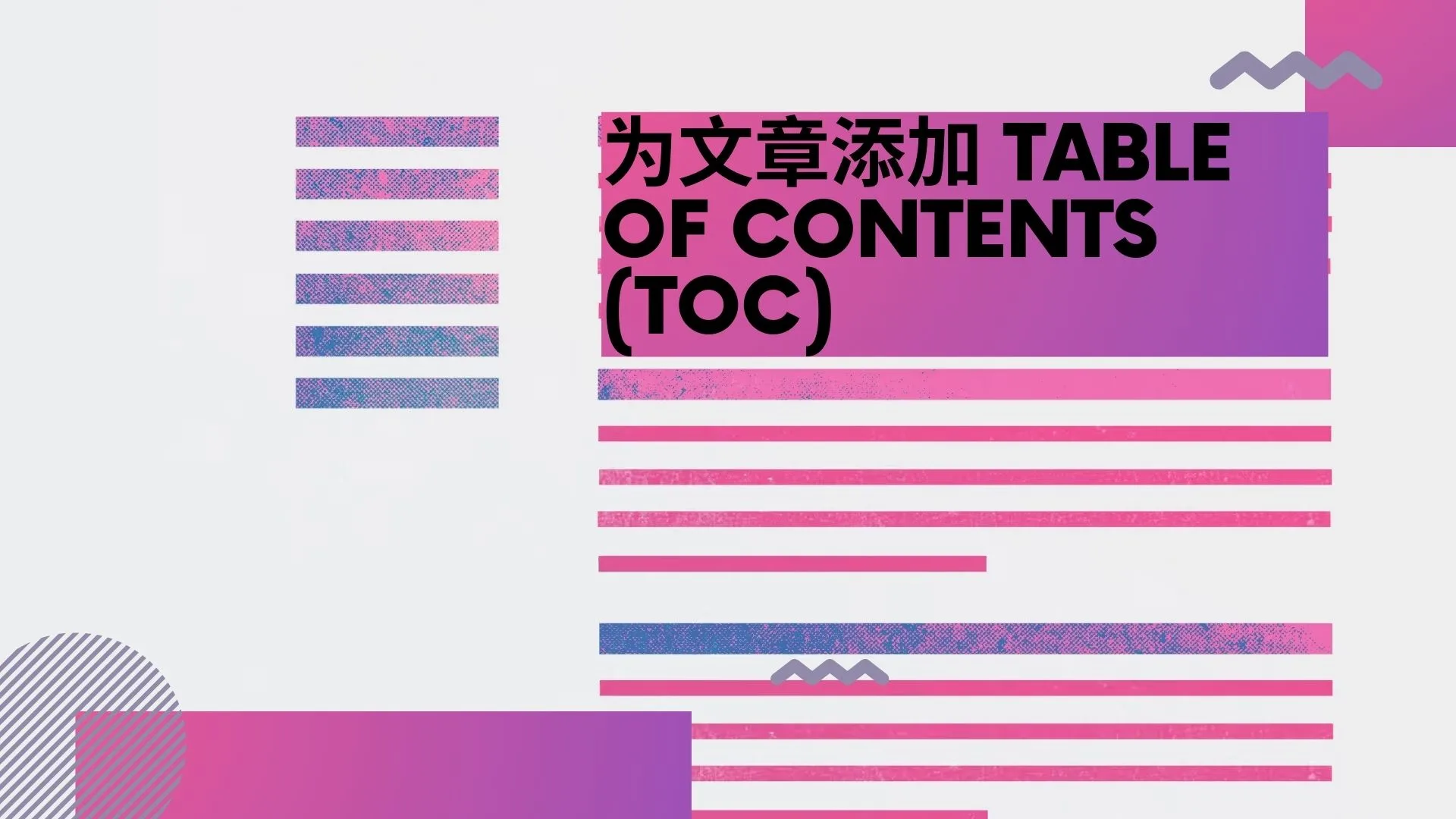Excel Vlookup 橫向查找
Excel vlookup 函數簡單介紹

其實 Excel 函數算是對編程感興趣的啟蒙,這裡要來介紹是 「vlookup」,「vlookup」的 [v」是 vertical 的意思,就是橫向的意思,lookup 是查找,「vlookup」是橫向查找的意思。這是歷史相當悠久的函數,幾乎是 Excel 用戶必須知道的函數。
=VLOOKUP (<您要查閱的項目>、<要尋找的位置>、<包含要傳回值的範圍中的欄位號>、<傳回大約符合或完全符合的值>,<顯示 1/TRUE 或 0/FALSE>)。用白話的說,簡單地說我有 ‘A’ 我要在資料中查找關於 ‘A’ 的相關資料,我就得在 ‘A’ 選擇 A,接著我要查找的範圍(我們可以圈選範圍),接著位置(圈選範圍的的欄位),是否需要完全符合的值,0 是 False, 1 是 True)。
$ 是透過鍵盤 F4 鍵快速設置的,固定著選取範圍。不明白很正常,所以現在就是示範了,讓我來解釋這個例子 =vlookup(N4,B4:K21,2,FALSE)
N4 是要查找的項目的位置,現在是 Dina
B4:K21 是查找範圍,首先得知道名字實在哪一欄 E.g. 查找範圍是從 「Name」也就是 B2 開始也就是 Dina 所在的 B2 到 K21
2 就是回傳查找範圍的第二欄
FALSE 就是完全符合,也就是說多一個空格都判斷為不同的值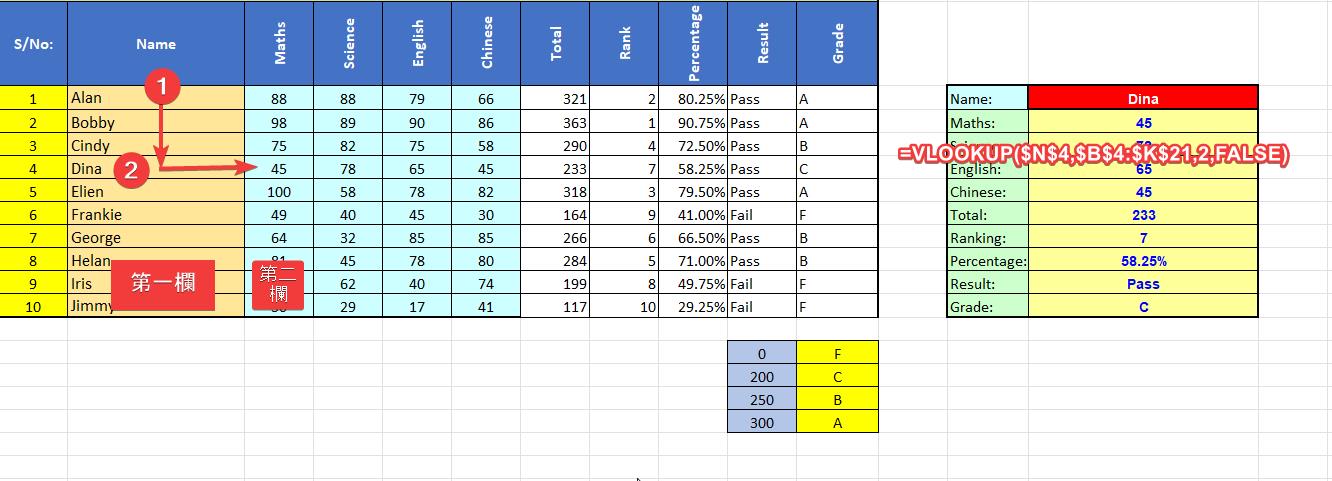
总结
在執筆的當下 Spreadsheet 可說是百家爭鳴,除了 Microsoft Office 外,比較多人使用的就是 Google Sheet 以及蘋果的 Number,雖然在瀏覽器中可以用 Excel 做些簡單的試算是很方便,但是複雜的算式加上快捷鍵都沒有原生運用來的舒服。
Vlookup 的缺點就是只能 「向右查詢 ↪️」如果要回傳的資料在左邊的話,就沒有辦法查找。